Excel: come convertire la data in trimestre e anno
È possibile utilizzare una delle seguenti formule per convertire una data in trimestre e anno in Excel:
Formula 1: Converti la data solo in trimestre (ad esempio Q1)
="Q" &INT((MONTH( A1 )+2)/3)
Formula 2: converti la data in trimestre e anno (ad esempio, Q1-2022)
="Q" &INT((MONTH( A1 )+2)/3) & "-" & YEAR( A1 )
Formula 3: convertire la data nel nome completo del trimestre e dell’anno (ad esempio, trimestre 1 2022)
="Quarter " &INT((MONTH( A1 )+2)/3) & " " & YEAR( A1 )
Tieni presente che ogni formula presuppone che la data sia nella cella A1 .
Gli esempi seguenti mostrano come utilizzare ciascuna formula nella pratica.
Esempio 1: convertire la data solo in trimestre
Possiamo utilizzare la seguente formula per convertire una data solo in trimestre:
="Q" &INT((MONTH( A2 )+2)/3)
Possiamo digitare questa formula nella cella B2 e trascinare la formula su ciascuna cella rimanente nella colonna B:
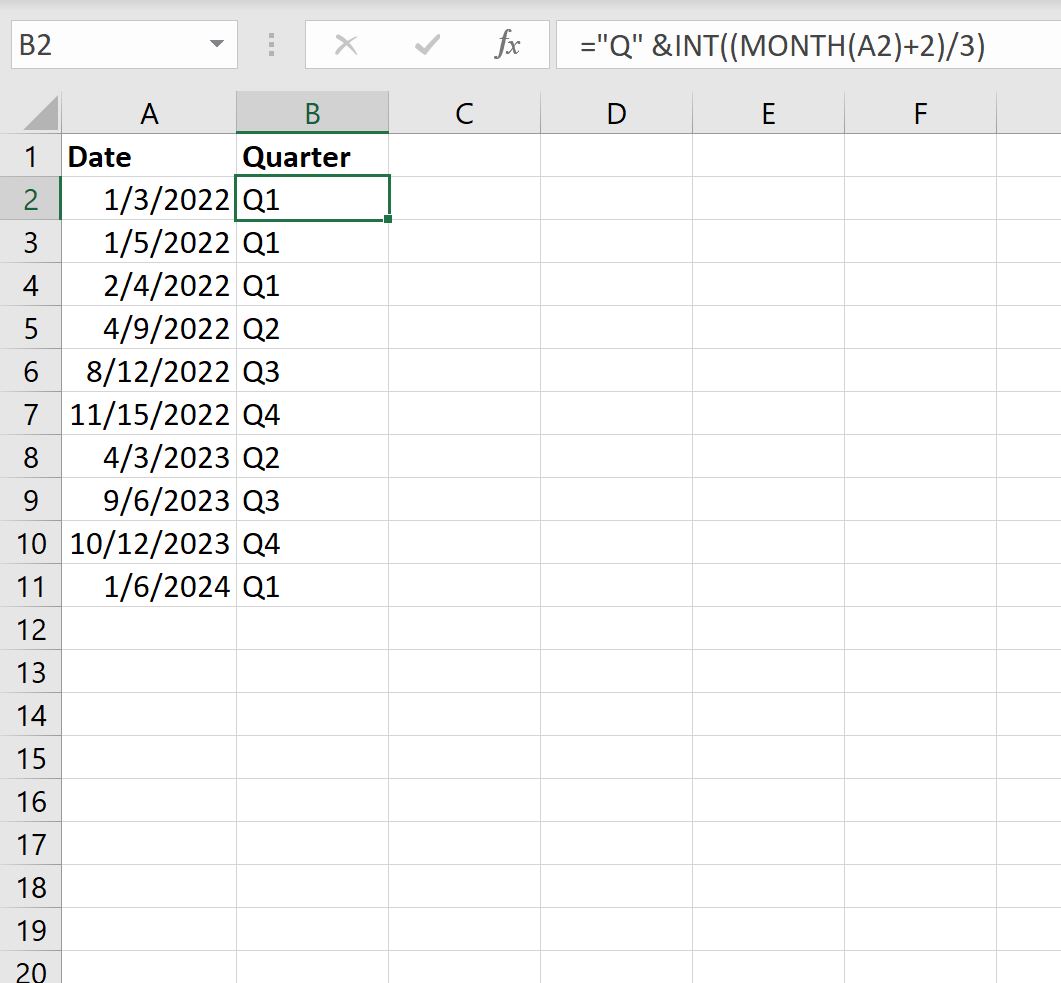
Il trimestre di ciascuna data nella colonna A è mostrato nella colonna B.
Esempio 2: convertire la data in trimestre e anno
Possiamo utilizzare la seguente formula per convertire una data in trimestre e anno:
="Q" &INT((MONTH( A2 )+2)/3) & "-" & YEAR( A2 )
Possiamo digitare questa formula nella cella B2 e trascinare la formula su ciascuna cella rimanente nella colonna B:
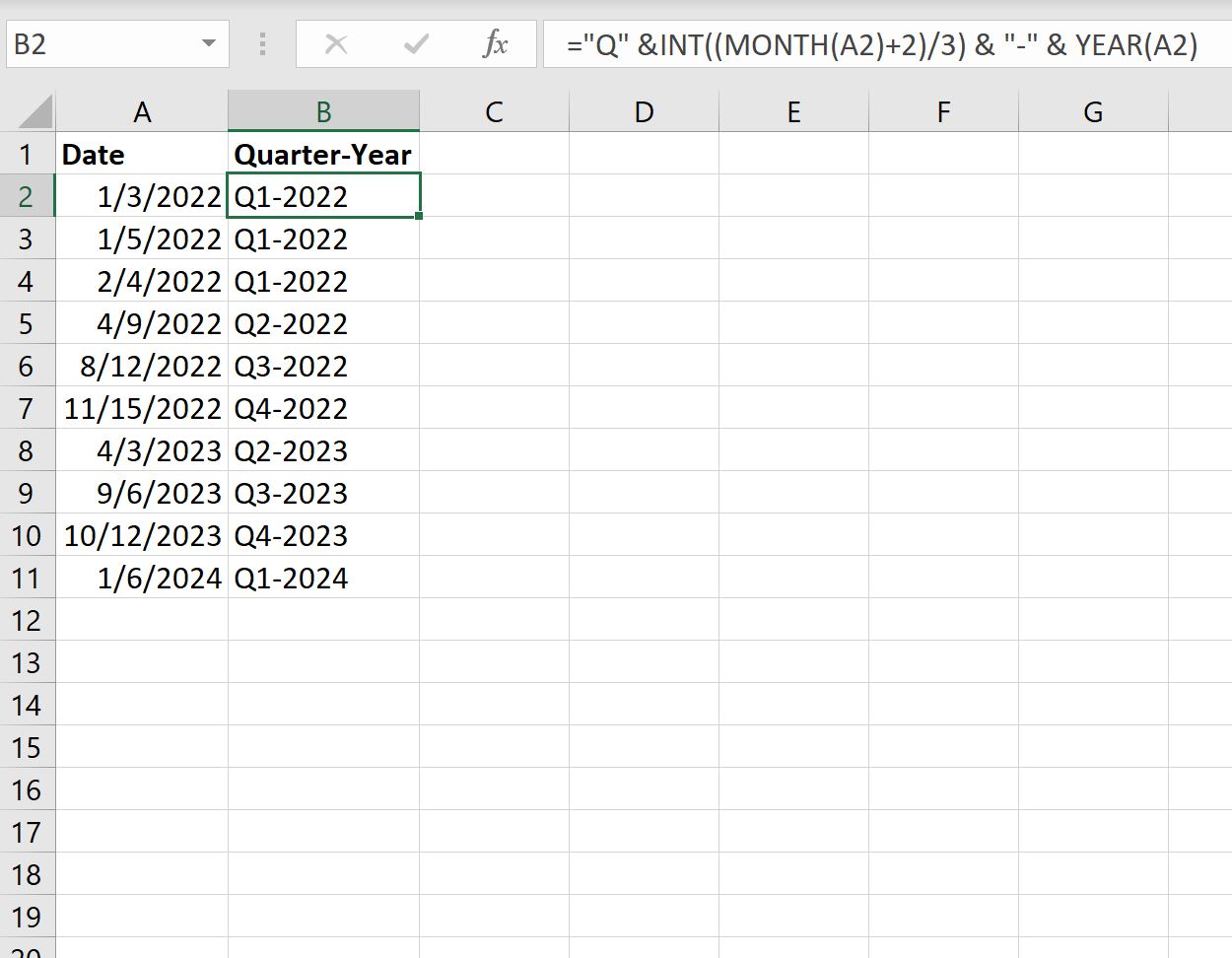
Il trimestre e l’anno per ciascuna data nella colonna A sono visualizzati nella colonna B.
Esempio 3: convertire la data nel nome completo del trimestre e dell’anno
Possiamo utilizzare la seguente formula per convertire una data in un trimestre e un anno completi:
="Quarter " &INT((MONTH( A2 )+2)/3) & " " & YEAR( A2 )
Possiamo digitare questa formula nella cella B2 e trascinare la formula su ciascuna cella rimanente nella colonna B:
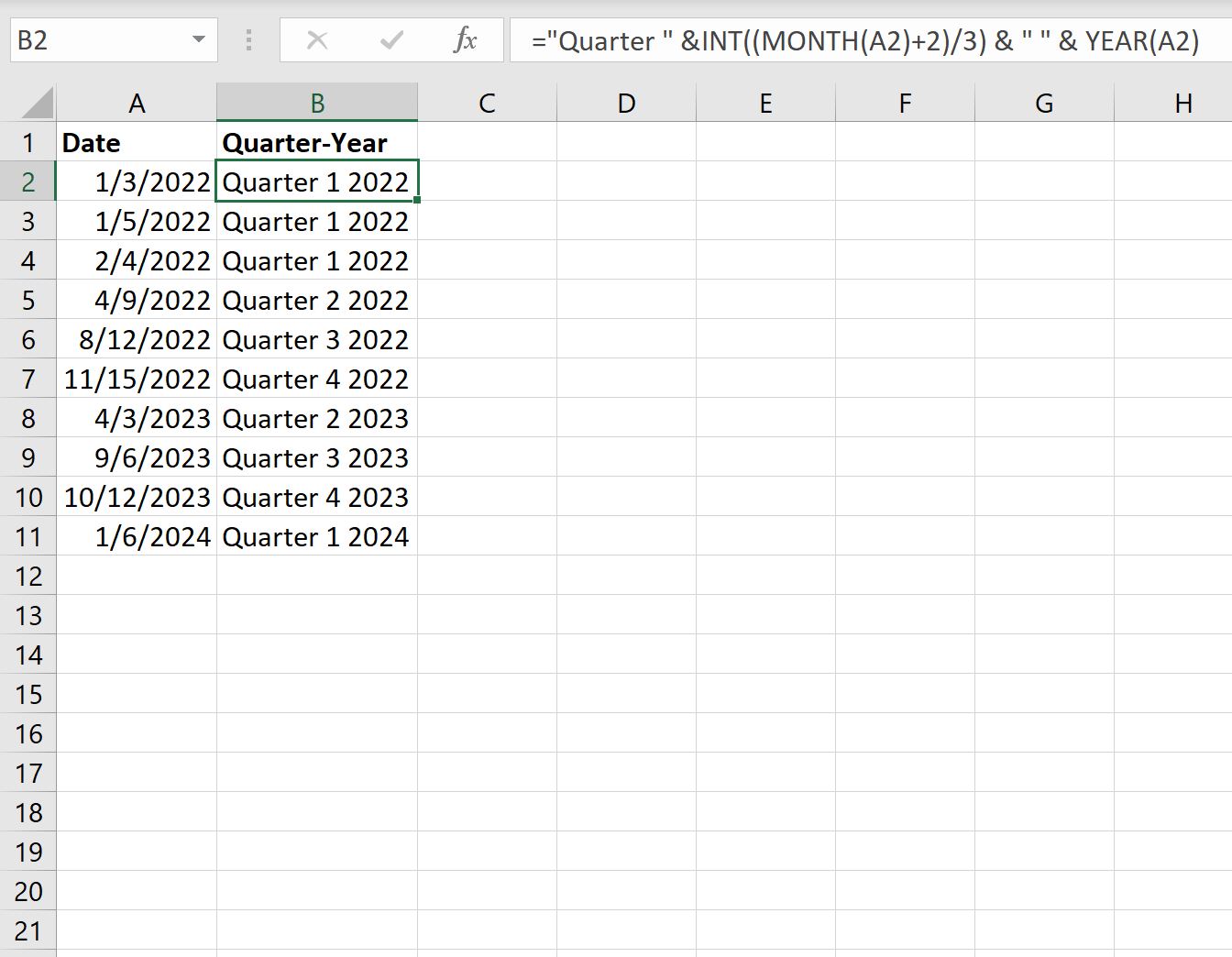
Il trimestre e l’anno per ciascuna data nella colonna A sono visualizzati nella colonna B.
Risorse addizionali
I seguenti tutorial spiegano come eseguire altre attività comuni in Excel:
Come confrontare le date senza orari in Excel
Come utilizzare SUMIFS con un intervallo di date in Excel
Come filtrare le date per mese in Excel